در این مطلب آموزش ساخت اپل آیدی با گوشی اندروید، میخواهیم نحوه انجام این کار را شرح دهیم. در صورتی که با مراحل ساختن آن آشنایی ندارید، ادامه این راهنمای پلازا را مطالعه کنید.
اگر از آیفون با آیپد استفاده میکنید، روش ساخت اپل آیدی با موبایل، یکی از مسائلی است که حتماً باید بدانید. به واقع باید گفت که داشتن اپل آیدی الزامی نیست، ولی اگر میخواهید از گوشی گرانقیمت خود بیشترین استفاده ممکن را ببرید، بهتر است برای خود Apple ID داشته باشید. در ادامه با آموزش ساخت اپل آیدی با گوشی اندروید همراه ما باشید.
فهرست مطالب
۱. ساخت اپل آیدی با استفاده از اپلیکیشن App Store
از طریق اپاستور میتوانید یک حساب اپل ایجاد کنید. برای انجام این کار ابتدا مطمئن شوید که در گوشی وارد آیکلاود نشدهاید. سپس اپاستور را باز کرده و روی گزینه My Account (نمایه پروفایل) بزنید. در صفحه باز شده گزینه Create New Apple ID را انتخاب کنید.

از این بخش به بعد، مراحل ساخت اکانت شامل وارد کردن آدرس ایمیل، رمزعبور و کشور میشود. تنها باید در قسمت Payment & Shipping، از یک آدرس تقلبی استفاده کنید. میتوانید با مراجعه به سایتهایی که این آدرسها را ارائه میدهند، این قسمت را پر کنید. برای نمونه یک آدرس تقلبی در آمریکا که در این بخش میتوانید وارد کنید را در ادامه قرار میدهیم:
Street address: 15480 Annapolis Rd #202
City: Bowie
State: Maryland
Zip/Postal Code: 20715
Full Name: Mrs. Elza Dickens
Phone Number: (301) 440-7992
پس از ساخت اکانت میتوانید وارد اپاستور شوید و به برنامهها دسترسی پیدا کنید.
۲. ساخت اپل آیدی با استفاده از مک (macOS)
ساختن حساب کاربری اپل در سیستمعامل مک نیز امکانپذیر است. برای انجام این کار، روی لوگو اپل در گوشه بالای سمت چپ صفحه بزنید و System Settings را انتخاب کنید.

از پنل سمت چپ روی Sign In کلیک کرده و گزینه Don’t Have an Account را انتخاب کنید.

سپس تاریخ تولد خودتان را وارد کرده و روی Next کلیک کنید. در پنجره بعدی باید نام و نام خانوادگی، آدرس ایمیل و رمزعبور حساب را مشخص نید.

در صفحه بعدی باید یک شماره تلفن وارد کنید. در این بخش باید یک شماره خارج از کشور را وارد کرده یا از شماره مجازی استفاده کنید. اپل یک کد تائید به این شماره ارسال خواهد کرد. بدون این کد نمیتوانید حساب را ایجاد کنید. پس از وارد کردن کد تائید، باید قوانین و ضوابط موافقت کرده و روی Agree کلیک کنید.

پس از پشت سر گذاشتن این مرحله، حساب اپل شما ایجاد خواهد شد.
۳. آموزش ساخت اپل آیدی با گوشی اندروید
ساخت اپل آیدی رایگان با گوشی اندروید امکانپذیر است و شما حتی نیازی به شماره تلفن نیز نخواهید داشت؛ اما بهشرطی که با اپل آیدی ایجاد شده نخواهید در دستگاه دیگری وارد حسابتان شوید. در این صورت، حتما باید شماره تلفن را به حساب اضافه و آن را تائید کنید. اما میتوانید از این اپل آیدی در گوشی برای اپل موزیک استفاده کنید. نحوه ساخت اپل آیدی با گوشی اندروید بدون شماره تلفن به شکل زیر است:
ابتدا اپلیکیشن Apple Music را دریافت و نصب کنید. در صفحه اول برنامه روی Continue کلیک کنید.

سپس در ادامه راهنمای ساختن اپل آیدی با اندروید، روی Sing In در بالای صفحه کلیک کنید.

سپس روی گزینه Create an Apple ID کلیک کنید.

در این مرحله از آموزش ساخت Apple ID در گوشی اندروید، باید اطلاعات حساب مثل آدرس ایمیل، نام و نام خانوادگی، رمزعبور و تاریخ تولد را وارد کنید.

حالا باید کد تائید ارسال شده به ایمیل را در کادر زیر وارد و روی Continue بزنید.

پس از عبور از این مرحله اپل آیدی شما ایجاد خواهد شد. این روش یکی از معدود روش های ساخت اپل آیدی با گوشی اندروید است که نیازی به ساخت تلفن ندارد. البته همانطور که گفتیم در این طریقه ساخت اپل ایدی با اندروید، امکان استفاده از حساب در سایر دستگاهها مثل آیفون یا حتی ویندوز را تا زمان اضافه و تائید کردن یک شماره تلفن نخواهید داشت.
۴. ساخت اپل آیدی با گوشی آیفون
در این مرحله با اموزش ساخت اپل ایدی با ایفون همراه شما هستیم. طرز ساخت Apple ID با آیفون، بسیار آسانتر است. البته از نظر مراحل، و گرنه در این راه نیز شما همچنان به شماره تلفن نیاز دارید.
این کار را میتوان از طریق خود iOS بهراحتی انجام داد. میتوانید هنگام راهاندازی آیفون اینکار را با انتخاب گزینه ?Forgot password or don’t have an Apple ID و سپس Create a Free Apple ID انجام دهید.

سپس باید تاریح تولد، نام و سایر اطلاعات از قبیل شماره تلفن را وارد کنید. متاسفانه در این روش هم به یک شماره تلفن نیاز دارید و بدون شماره نمیتوانید اپل آیدی بسازید. روش دیگر برای ساختن اپل ایدی با گوشی ایفون استفاده از اپ استور است. کافی است به اپاستور رفته و روی آیکون حساب کاربری کلیک کنید. سپس گزینه Create New Apple ID را انتخاب کنید.

روشهای این شیوه نیز مانند بالا است. در اینجا نیز باید نام کاربری، شماره تلفن، تاریخ تولد، ایمیل و اطلاعات حساب بانکی را نیز وارد کنید. برای آدرس و شماره تلفن میتوانید از یکی از سایتهای ارائه دهنده آدرس جعلی، مانند Fakexy، استفاده کنید. پس از وارد کردن این اطلاعات، باید در صفحه Verification Method روی گزینه ?Didn’t get a verification code کلیک و سپس Verify Later را انتخاب کنید. به این ترتیب میتوانید ادامه مراحل را بدون نیاز به تائید شماره تلفن پشت سر بگذارید.
۵. اموزش تصویری ساخت اپل ایدی با ایتونز
امکان ساخت ساخت اپل آیدی با ایمیل در آیتونز نیز وجود دارد و شما میتوانید از این روش نیز کمک بگیرید. در قدم اول آیتونز را دریافت و روی کامپیوتر نصب کنید. سپس در صفحه اول روی Agree کلیک کنید.

سپس از بالای صفحه روی Account بروید و Sign in را انتخاب کنید.

در پنجره باز شده روی گزینه Create New Apple ID کلیک کنید.

در صفحه بعدی از پایین صفحه روی Continue کلیک کنید.

در صفحه بعدی ابتدا آدرس ایمیل را وارد کنید. سپس در دو کادر بعدی رمزعبور خود را وارد و آن را تائید کنید. همچنین کشور را نیز روی United States قرار داده و گزینه By clicking Continue را نیز تیک بزنید و بعد روی Continue کلیک کنید.

در این صفحه باید در بخش اول اطلاعات شخصی مثل نام و نام خانوادگی بههمراه تاریخ تولد را وارد کنید. در بخش Security Questions نیز باید ۳ سوال امنیتی انتخاب و پاسخ آنها را بنویسید تا در آینده بتوانید حساب را بازیابی کنید. در نهایت پس از تکمیل کادرها روی Continue کلیک کنید.

در این صفحه باید اطلاعات پرداخت و همچنین آدرس را وارد کنید. ابتدا بخش Payment Method را روی None قرار دهید. سپس یک آدرس تقلبی از سایتهایی مثل Fakexy دریافت و در این قسمت همراه با شماره تلفن وارد کنید.

پس از کلیک روی Continue اپل یک کد تائید به آدرس ایمیل شما ارسال خواهد کرد. به ایمیل بروید و کد را در کادری که در صفحه بعدی میبینید وارد و روی Verify کلیک کنید.

در نهایت پیام Apple ID Completed را مشاهده خواهید کرد.

در اینجا دیگر کار ساخت اپل آیدی به اتمام رسیده و شما میتوانید با همین آدرس ایمیل و رمزعبور وارد حسابتان شوید.
اضافه کردن ایمیل برای بازیابی حساب
با توجه به این که برای بازیابی اپل آیدی در آینده به شماره تلفن نیاز خواهد بود و شما نیز به شماره تلفن جعلی که وارد کردهاید دسترسی نخواهید داشت، حتما پس از ایجاد اپل آیدی، به حساب خود بروید و یک ایمیل پشتیبان به آن اضافه کنید تا برای بازیابی رمز یا آیدی به مشکل برنخورید. پس ابتدا به این صفحه رفته و با همان آدرس و رمزعبور وارد حساب اپل خود شوید. پس از وارد کردن آیدی و رمز باید برای تائید هویت خود به سوالات امنیتی که اضافه کردهاید پاسخ داده و روی Continue کلیک کنید.

در صفحه بعدی اپل از شما میخواهد برای افزایش امنیت حسابتان، تائید هویت دومرحلهای را فعال کنید. از آنجایی که در این روش نیاز به یک شماره تلفن است، نمیتوانید آن را فعال کنید.
به همین خاطر باید روی Other Options کلیک کنید.

سپس روی Don’t Upgrade کلیک کنید.

در بخش بعدی روی Continue کلیک کنید تا به صفحه زیر برسید. در اینجا کافی است روی Rescue Email کلیک کنید.

در پنجره باز شده روی Add email کلیک کرده و یک آدرس ایمیل دوم که به آن دسترسی دارید را وارد کنید. سپس روی Continue کلیک کنید.

سپس باید یک بار دیگر رمزعبور اپل آیدی خود را وارد و مجددا روی Continue کلیک کنید. اپل یک کد تائید به ایمیل دومی که وارد کردید ارسال خواهد کرد. آن کد را در پنجره زیر وارد کنید.

پس از کلیک روی Continue ایمیل وارد شده تائید و به لیست ایمیلهای پشتیبان حساب شما افزوده میشود.
ساخت اپل آیدی رایگان با شماره ایران
اگر بهدنبال نحوه ساخت اپل آیدی با گوشی اندروید بدون شماره تلفن هستید، باید بهاطلاعتان برسانیم که انجام این کار امکانپذیر نیست. شما حتی از شماره تلفن ایران نیز نمیتوانید استفاده کنید. تا چند سال پیش امکان ساخت اپل آیدی رایگان با گوشی با شماره ایران برای کاربران ایرانی وجود داشت ولی اکنون دیگر شماره تلفن ایران در وبسایت اپل قابل انتخاب نیست و حتی ایران هم جزو کشورهایی که میتوانید انتخاب کنید وجود ندارد. یا باید از شماره یکی از آشنایان در خارج از کشور استفاده کنید و یا اینکه از یک شماره مجازی برای ساخت شماره برای ساخت اپل ایدی کمک بگیرید.
شمارههای مجازی رایگان اما در اکثر اوقات توسط اپل قبول نمیشود و باید چندین شماره مختلف را امتحان کنید تا یکی از آنها مورد قبول واقع شود. در بیشتر مواقع، مجبور هستید که یک شماره تلفن مجازی خریداری کنید.
سوالات متداول
۱. Apple ID چیست ؟
اپل آیدی، حساب کاربری شما در سرویسها و خدمات اپل است. برای دسترسی به خدمات اپل مثل آیتونز، آیکلاود، اپاستور و همچنین استفاده از محصولات آنها مانند آیفون و آیپد، شما حتما باید یک حساب اپل (اپل آیدی) ایجاد کنید و از طریق آن حساب به خدمات و محصولات آنها دسترسی پیدا کنید.
۲. آیا ساخت اپل آیدی رایگان با گوشی های اندروید امکان پذیر است؟
محدودیتی برای ساخت اپل آیدی با گوشی اندرویدی وجود ندارد. از هر دستگاه متصل به اینترنت میتوانید برای ایجاد یک حساب استفاده کنید. اما همانطور که در این راهنمای ساختن اپل آیدی با اندروید گفتیم، تنها با اپلیکیشن اپل موزیک میتوانید بدون شماره تلفن اپل آیدی ایجاد کنید و این اپل آیدی هم در سایر دستگاهها قابل استفاده نخواهد بود.
سخن پایانی
در این مطلب با آموزش ساخت اپل آیدی با گوشی اندروید و آیفون همراه شما بودیم. با این حال، درست کردن اپل آیدی بهدلیل نیاز به یک شماره تلفن معتبر کار آسانی نیست و دردسرهای فراوانی دارد. میتوان از یک شماره مجازی کمک گرفت ولی این شمارهها نیز همیشه در دسترس نیستند و اصلا ممکن است قبول نشوند؛ به همین خاطر شاید خرید اپل آیدی راحتترین کار برای کاربران ایرانی باشد. از طرفی این راه نیز نگرانیهای امنیتی و حریم خصوصی مربوط به خود را دارد و نمیتوان برای خرید آیدی، به هر مرجعی اطمینان کرد. امیداوریم که این راهنمای ساختن اپل آیدی با اندروید و آیتونز و آیفون برای شما مفید واقع شده باشد. از نظر شما، بهترین راه ساختن اپل ایدی با گوشی ایفون یا اندروید چیست؟ در صورتی که با روشهای دیگری آشنا هستید، آنها را در بخش نظرات با ما و سایر کاربران پلازا بهاشتراک بگذارید.
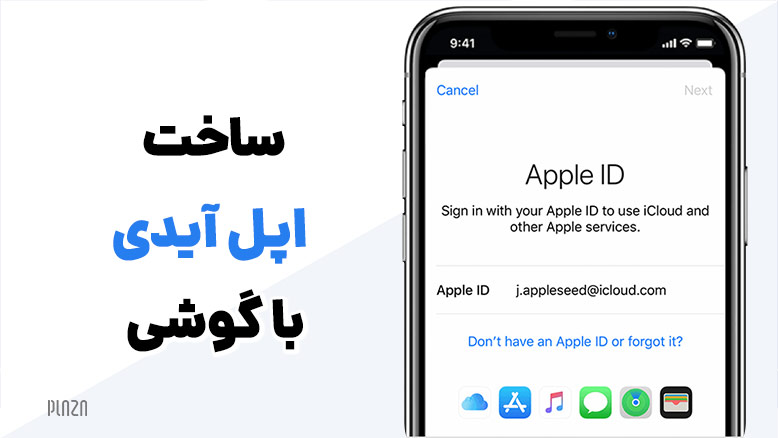

بله. در اسرع وقت اصلاح میشه ممنون